Linux Operatsion tizim xavfsizlik asoslari





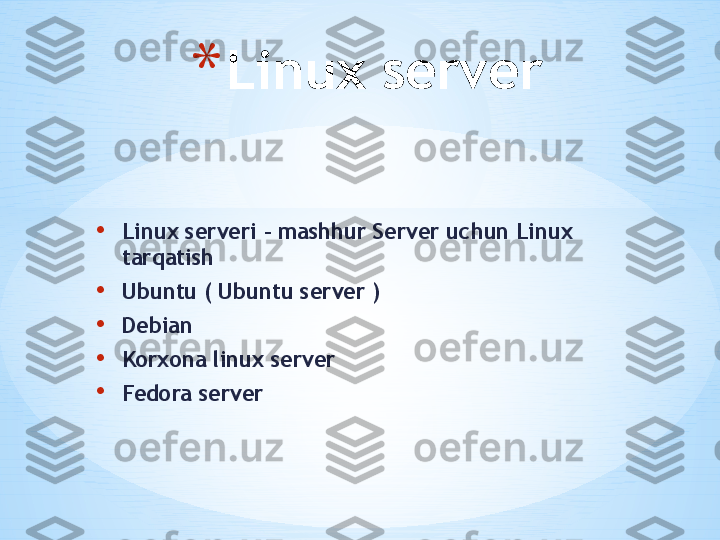










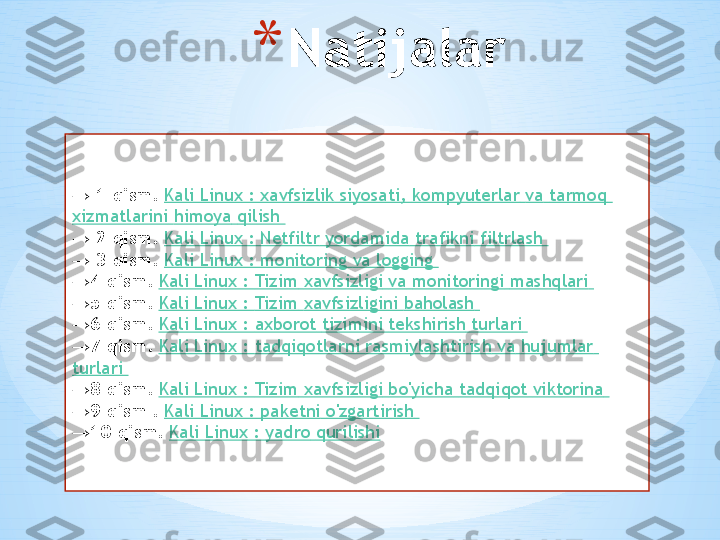
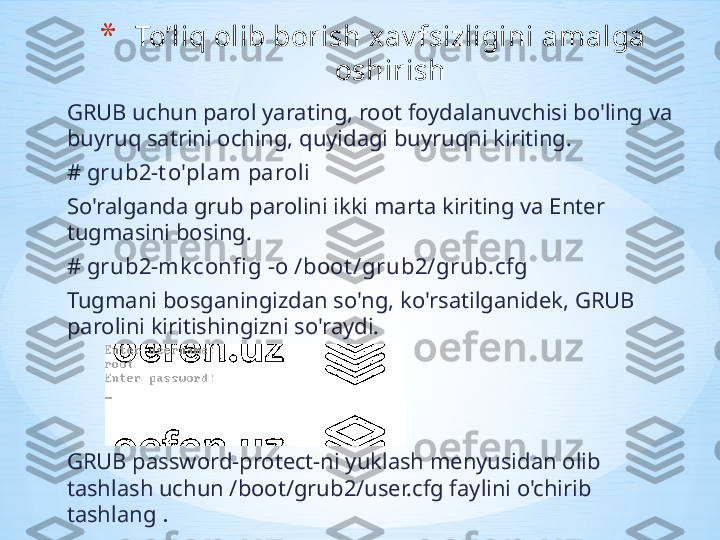
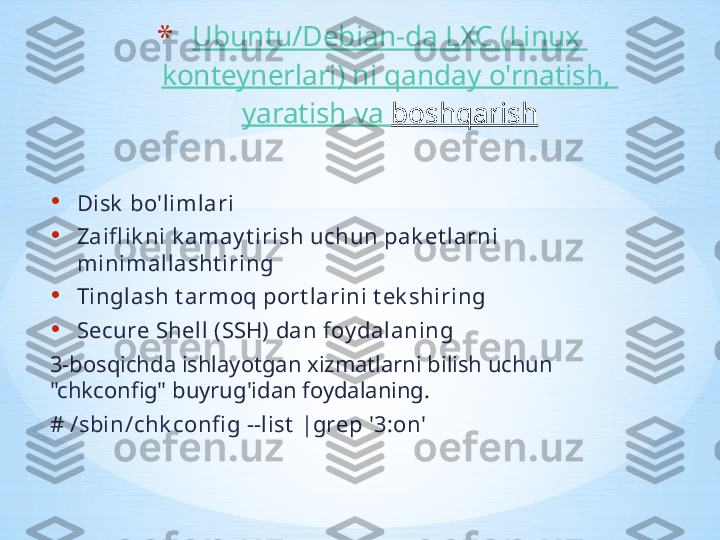
Kompyuter tizimlarining tarkibiy qismlari 1. Markaziy protsessor 2. Asosiy xotira 3. Tashqi xotira* Linux Operatsion tizim xavfsizlik asoslari
Kompyuter xotirasining konfiguratsiyasi asosan uchta parametr bilan belgilanadi: hajm , tezlik , narx . Shubhasiz, bu qarama-qarshi xususiyatlar o'rtasida kelishuv mavjud, bu xotira ierarxiyasidir .Shunday qilib, past kirish tezligi va katta hajmli arzon qurilmalarga yuqori mahsuldorlik va past hajmli qimmatbaho qurilmalar qo'shiladi. * Xotira turlarining ierarxiyasi
1. Operat sion t izim v irt ual mashina sifat ida 2. Resurs menejeri sifat ida operat sion t izim 3. Operat sion t izim arxit ek t urasi 4. Monolit ik operat sion t izim * Operatsion tizimning maqsadi
Zamonaviy ko'p vazifali ko'p foydalanuvchili operatsion tizimning quyidagi funktsiyalarini ajratib ko'rsatish mumkin: jarayonni boshqarish, xotirani boshqarish, fayl va tashqi qurilmalarni boshqarish, ma'lumotlarni himoya qilish va boshqarish, amaliy dasturlash interfeysi, foydalanuvchi interfeysi. Operat sion t izim arxit ek t urasi
1. O'rnatilgan tizimlar 2. Superkompyuterlar uchun operatsion tizimlar 3. Serverlar uchun operatsion tizimlar 4. Uy va ofis kompyuterlari uchun operatsion tizimlar 5. Operatsion tizimlarni o'rganish Maqsadlari bo'yicha operatsion tizimlarning tasnifi
